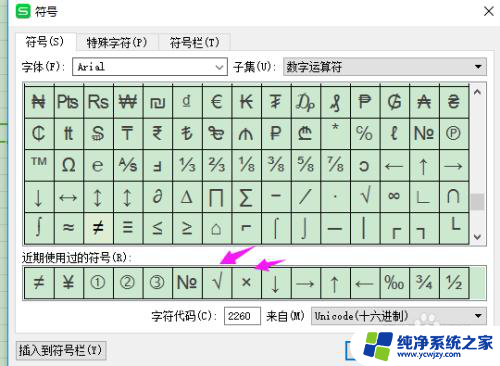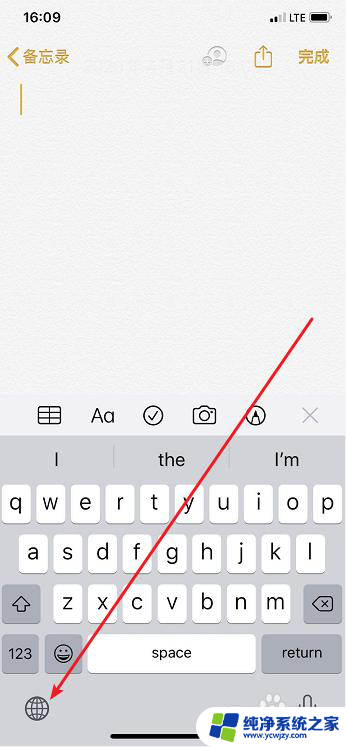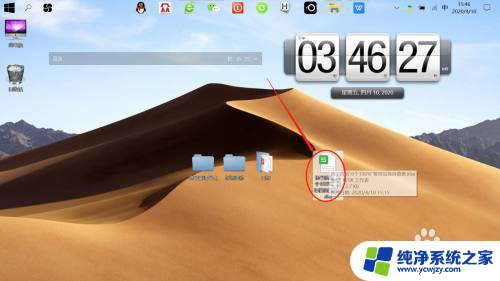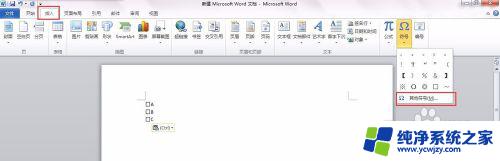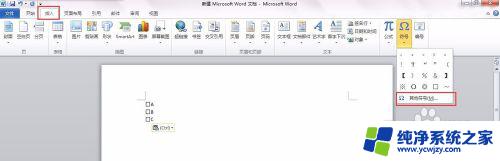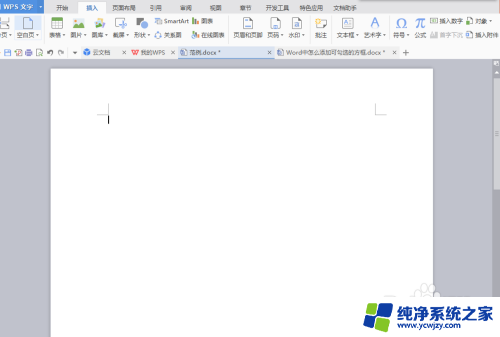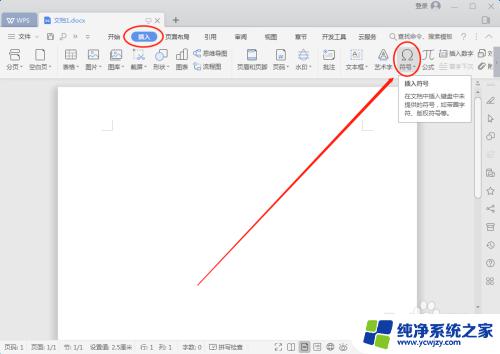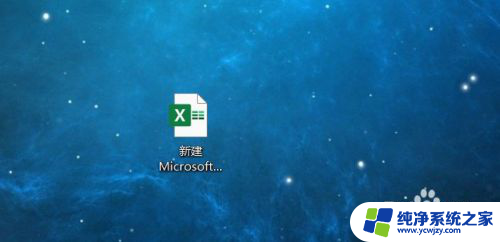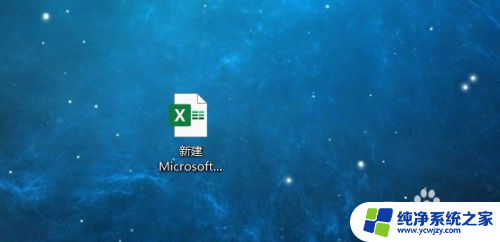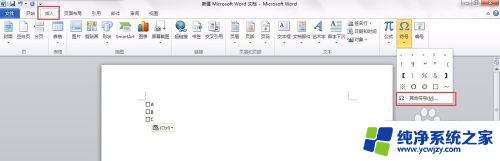方框打勾的符号复制粘贴 方框内的打勾符号如何复制
更新时间:2023-08-17 13:50:45作者:yang
方框打勾的符号复制粘贴,在现代社会中计算机已经成为了人们生活中不可或缺的一部分,而在使用计算机时,复制和粘贴是我们经常需要用到的基本操作之一。复制粘贴的功能让我们可以轻松地将文字、图片等内容从一个地方转移到另一个地方,大大提高了我们的工作效率。对于一些特殊符号的复制粘贴,比如方框内的打勾符号,我们可以通过简单的操作实现。通过掌握这些技巧,我们可以更加方便地进行文档编辑、网页浏览等各种操作,让计算机成为我们的得力助手。
具体步骤:
1.点击插入
打开WORD文档,点击菜单栏上“插入-符号”。下拉选择“其他符号”。
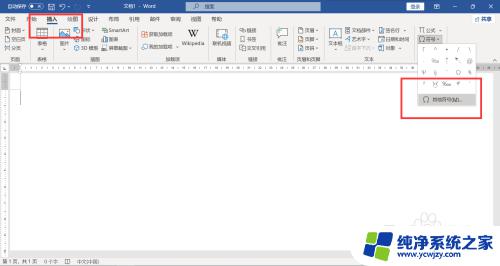
2.插入符号
弹出特殊符号窗口,点击字体“Wingdings 2“,下方选择”方框带勾“的符号。
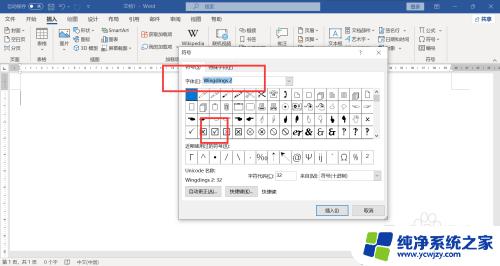
3.复制符号
文档中插入了方框里打勾的符号,选中符号。点击菜单栏上”复制“。

4.粘贴符号
点击菜单栏上”粘贴“按钮,批量粘贴上方框里打勾的符号。
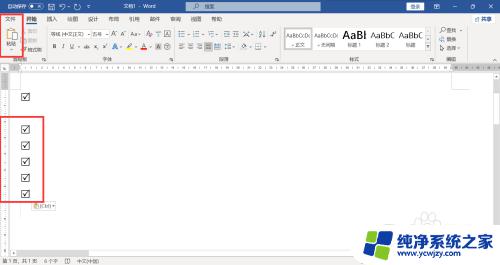
以上是方框打勾符號複製貼上的全部內容,若有遇到相同問題的使用者,可參考本文所介紹的步驟來進行修復,希望這能對大家有所幫助。